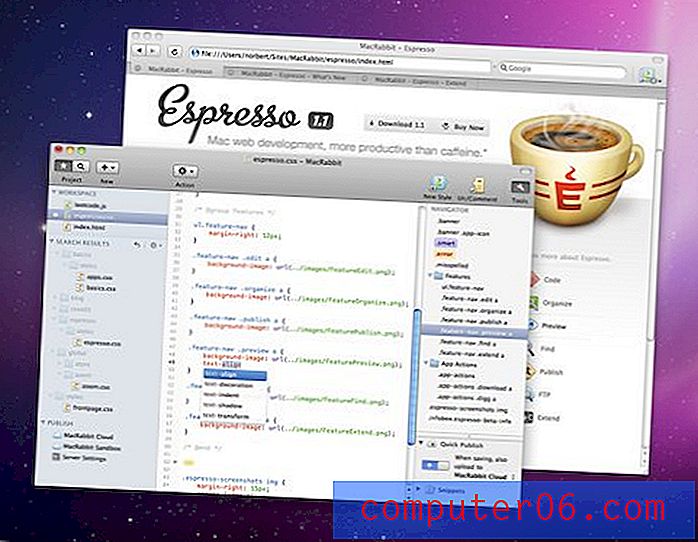Ondertitels inschakelen voor een iTunes-film op uw iPhone
Veel films en videostreamingservices bevatten ondertitels als optie die selectief kunnen worden in- of uitgeschakeld voor hun video's. Films en tv-afleveringen die via iTunes zijn gekocht, vormen hierop geen uitzondering en u kunt ondertitels voor een iPhone-film inschakelen met slechts een paar simpele tikken op uw scherm.
Onze gids hieronder laat je de nodige stappen zien om ondertitels weer te geven in een film die je afspeelt via de video-app op je iPhone. Je kunt zelfs kiezen uit een aantal verschillende beschikbare talen voor ondertitels, afhankelijk van de opties die de specifieke film biedt.
Schakel ondertitels in de video-app op een iPhone in
Deze stappen zijn uitgevoerd in iOS 8, op een iPhone 5. Eerdere versies van iOS hebben mogelijk iets andere instructies. Je kunt hier lezen voor hulp bij ondertitels in iOS 6.
Houd er rekening mee dat dit alleen werkt voor video's met ondertitelinformatie, zoals video's die je bij iTunes koopt. Video's die via iTunes op uw computer zijn overgebracht, zoals door gebruikers gemaakte video's, hebben mogelijk geen ondertitels.
Stap 1: Open de app Video's .

Stap 2: Selecteer de film die je wilt bekijken met ondertitels.
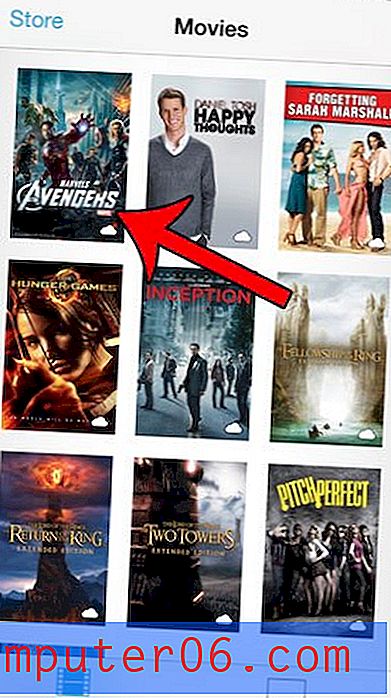
Stap 3: Tik op de afspeelknop.
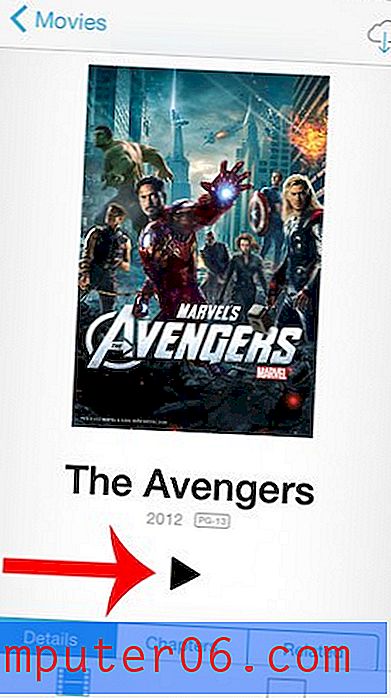
Stap 4: Raak de tekstballon in de rechterbenedenhoek van het scherm aan. Als je het niet ziet, tik je op het scherm om het schermmenu te openen. Zoals eerder vermeld, hebben niet alle video's ondertitels, dus het is mogelijk dat je bij sommige video's geen ondertitels kunt inschakelen.

Stap 5: Scroll naar beneden, selecteer de gewenste taal voor ondertitels en tik vervolgens op de knop Gereed in de rechterbovenhoek van het scherm.
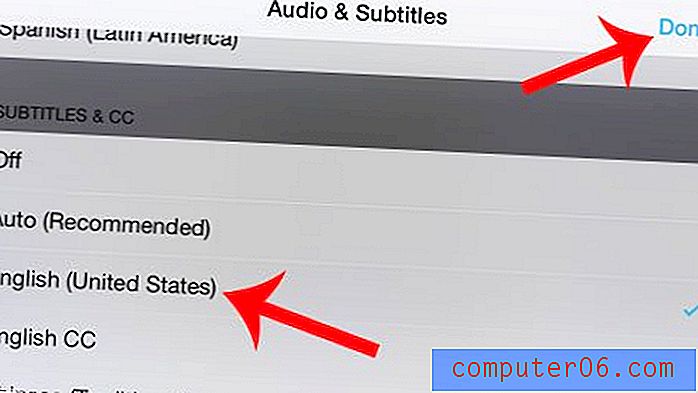
Wil je de manier veranderen waarop de ondertitels op je scherm verschijnen? Lees dit artikel om te leren hoe.